У овом водичу можете пронаћи упутства корак по корак о томе како да креирате Виндовс 10 УСБ инсталациони медиј, од Виндовс 10 ИСО датотеке слике, користећи РУФУС УСБ цреатор услужни програм.
Виндовс 10 УСБ инсталациони медиј се може користити за инсталирање Виндовс 10 са УСБ-а или за поправку оштећене инсталације Виндовс 10.
Захтеви:
1. А Виндовс 10 ИСО сликовне датотеке.
2. Руфус УСБ Боот Цреатор Утилити.
3. Ан ПРАЗНИ УСБ диск са најмање 8 ГБ простора за складиштење.
Како да направите УСБ флеш диск за Виндовс 10 који може да се покрене помоћу услужног програма РУФУС.
Корак 1. Преузмите Виндовс 10 у ИСО датотеци.
Пре свега, наставите и преузмите легалну копију оперативног система Виндовс 10 у ИСО датотеци. Да бисте то урадили, пратите упутства из једног од ових туторијала:
- Како преузети Виндовс 10 ИСО користећи алатку за креирање медија.
- Како преузети било коју верзију оперативног система Виндовс или Оффице помоћу алатке Виндовс ИСО Довнлоадер.
Корак 2: Преузмите РУФУС УСБ Боот Цреатор Утилити*.
Следећи корак је преузимање
Руфус Услужни програм за креирање УСБ-а, који је одличан алат за креирање УСБ флеш диска за покретање оперативног система Виндовс, за инсталацију или поправку Виндовс-а.1. Иди на званична страница за преузимање Руфуса и преузмите најновију верзију РУФУС УСБ Боотабле Цреатор Утилити на вашем рачунару.
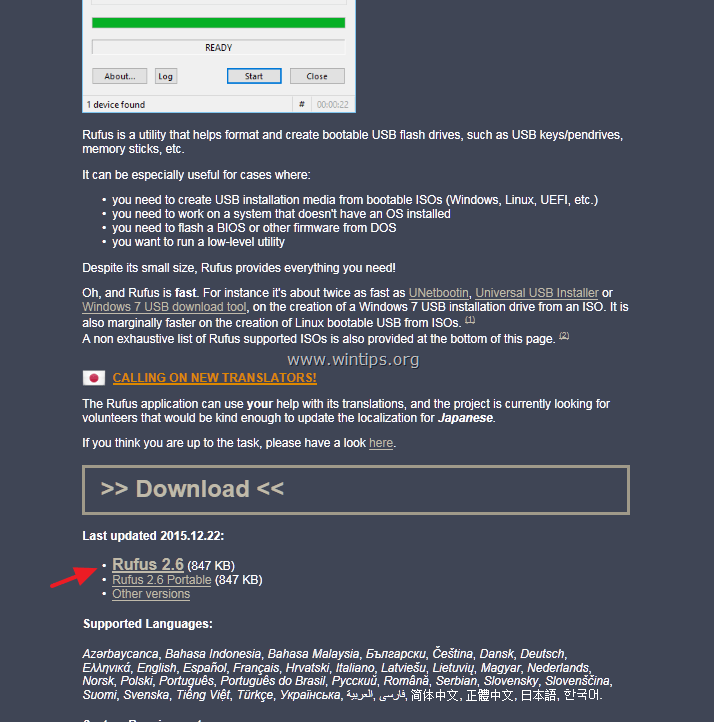
Корак 3. Нарежите Виндовс 10 ИСО на УСБ помоћу РУФУС услужног програма.
1. Уклоните све УСБ дискове за складиштење са рачунара и прикључите ПРАЗНО* УСБ стицк (минимално 8 ГБ) на празан УСБ порт.
пажња: НЕ остављајте своје датотеке на УСБ стик, јер све датотеке ће бити избрисане током ове операције.
2. Сада дупли клик трчати "руфус" апликација.
(Када се покрене услужни програм Руфус...)
3. Изаберите празан УСБ стицк који сте прикључили на рачунар.
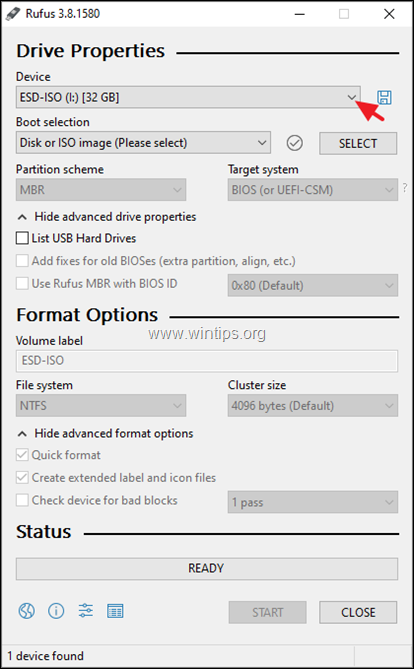
4. Кликните СЕЛЕЦТ.
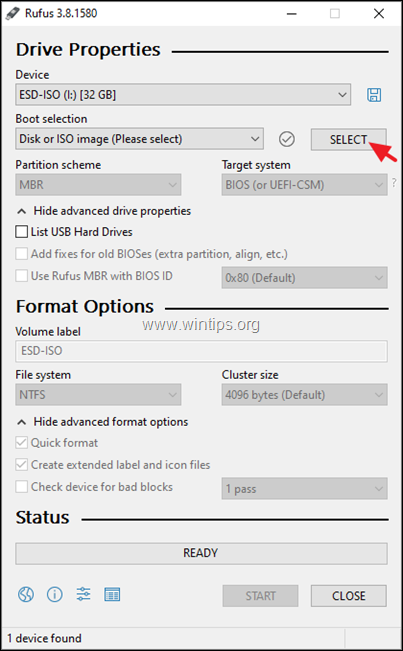
6. Изаберите Виндовс 10 ИСО датотеку са свог рачунара (нпр. Виндовс.исо) и изаберите „Отвори”.
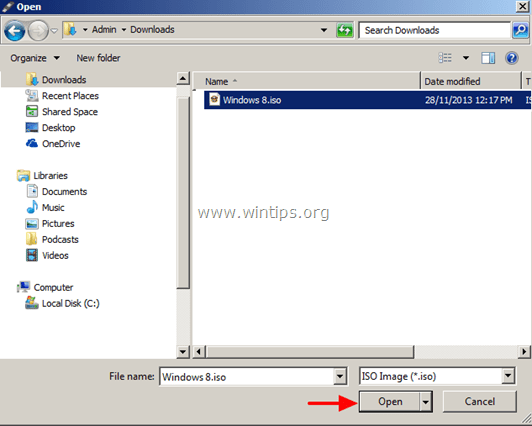
7. Сада поступите на следећи начин у складу са вашим случајем:
Случај А. Ако ваш рачунар подржава УЕФИ, а затим примените следећа подешавања у РУФУС-у (погледајте Снимак екрана 1):
- Ат Шема партиције изаберите ГПТ
- Ат Циљни систем, изаберите УЕФИ (не ЦСМ). *
- Ат Систем датотека изаберите: ФАТ32.
- Ат Величина кластера, оставите подразумевано 16 килобајта (подразумевано).
- Под Нова ознака запремине, можете унети било који назив волумена за УСБ диск.
- притисните Почетак дугме.
* Напомене:
- УЕФИ подржава само 64-битни Виндовс.
- Да бисте се покренули са УЕФИ УСБ флеш диска, морате да примените ова подешавања у БИОС-у:
- Подесите Конфигурација покретања до: УЕФИ
- Привремено поставите Безбедно покретање до: Онемогућено (док се Виндовс инсталација не заврши)
- Привремено поставите Фаст Боот до: Онемогућено (док се Виндовс инсталација не заврши)
(Снимак екрана 1: За УЕФИ систем)
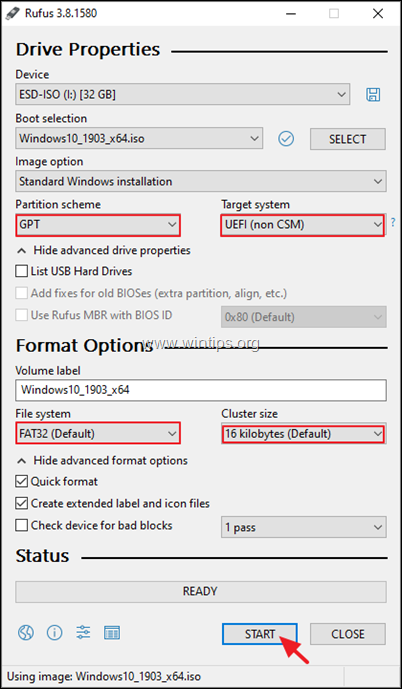
Случај Б. Ако ваш рачунар подржава НАСЛЕЂЕ (или је УЕФИ онемогућен), а затим примените следећа подешавања у РУФУС-у (погледајте Снимак екрана 2):
- Ат Шема партиције изаберите МБР.
- Ат Циљни систем, изаберите БИОС (или УЕФИ-ЦСМ).
- Ат Систем датотека изаберите: НТФС.
- Ат Величина кластера, оставити: 4096 бајтова (подразумевано).
- Под Нова ознака запремине, можете унети било који назив волумена за УСБ диск.
- притисните Почетак дугме.
* Напомене:
- Не УЕФИ (застарели) подржава 32-битни и 64-битни Виндовс.
- Да бисте се покренули са УСБ флеш диска који није УЕФИ, морате да примените следеће поставке у БИОС-у:
а. Подесите Конфигурација покретања до: наслеђе.
(Снимак екрана 2: За систем који није УЕФИ)
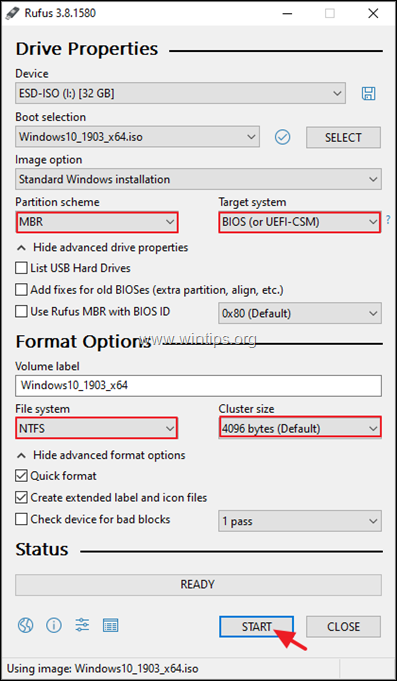
8. Пажљиво прочитајте поруку упозорења и притисните „ок”.

(Сачекајте док услужни програм Руфус не избрише ваш УСБ стицк и пренесе Виндовс 10 ИСО датотеке)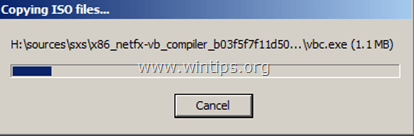
9. Када се Руфус операција заврши, Близу Руфус услужни програм, искључите УСБ стицк и користите га за решавање проблема са Виндовс 10 или за чисту инсталацију ОС-а.
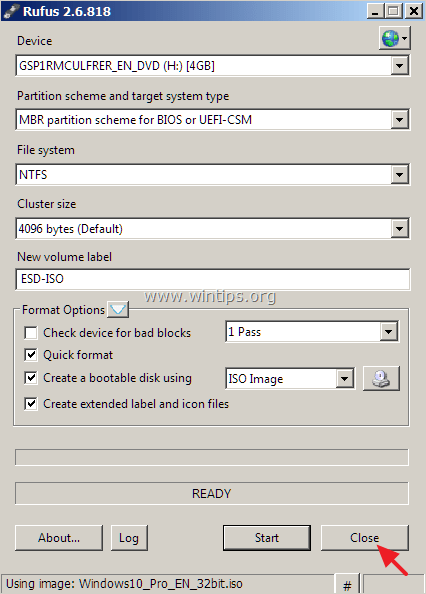
Додатна помоћ:
– Да бисте покренули систем са УСБ диска, морате да подесите УСБ као први уређај за покретање у подешавањима БИОС-а. Да то уради:
- Повер Он рачунар и притисните "ДЕЛ"или"Ф1"или"Ф2"или"Ф10" ући БИОС (ЦМОС) услужни програм за подешавање. *
* Белешка: Начин уласка у БИОС подешавања зависи од произвођача рачунара. Ако ваш рачунар подржава УЕФИ, притисните одговарајуће дугме у складу са упутствима произвођача рачунара. (нпр. На лаптоповима Сони Ваио који подржавају УЕФИ, морате да притиснете тастер „АССИСТ“ на свом лаптопу, док је лаптоп искључен).
- У БИОС менију пронађите „Слагање ципела" подешавање.
(Ово подешавање се обично налази у „Напредне БИОС функције" мени). - у „Слагање ципела”, подесите УСБ диск (нпр. УСБ-ХДД) као што је први уређај за покретање.
- сачувати и излаз из подешавања БИОС-а.
То је то!
Отишао на руфус сајт. приметио сам да се ваш водич не поклапа са најновијим форматом, његовим в3.8. Нисам штребер за рачунаре и немам појма шта да изаберем у подешавању. Нпр. у избору покретања, 3 опције су: не може да се покрене, Фрее Дос, Диск или исо имаге (молимо изаберите). Збуњен сам јер сам мислио да би ово требало да се покреће, али такође немам појма шта значе друге опције. Покушао сам СВЕ да инсталирам ово проклето ажурирање за вин10 1903 и спремам се да уништим лаптоп. 3 дана и одбројавам.